Als u Windows 11 of Windows 10 gebruikt, zijn zowel PowerShell als Windows Terminal vooraf geïnstalleerd. Beide zijn opdrachtregelinterfaces waarmee u tekstopdrachten kunt invoeren om verschillende taken uit te voeren, maar wat maakt ze anders?
Kiezen tussen Windows Terminal en PowerShell is een belangrijke stap voor IT-professionals. Beide zijn essentiële hulpmiddelen in Windows voor het beheren van opdrachten en het uitvoeren van scripts. In dit artikel gaan we dieper in op de manier waarop Windows Terminal en PowerShell zich verhouden, en benadrukken we de belangrijkste verschillen die van invloed kunnen zijn op welke tool je moet kiezen op basis van de behoeften van een gebruiker. Verifiëren Hoe u de Security Identifier (SID) van een gebruiker kunt vinden in Windows 11.

PowerShell is een verbetering ten opzichte van de opdrachtprompt
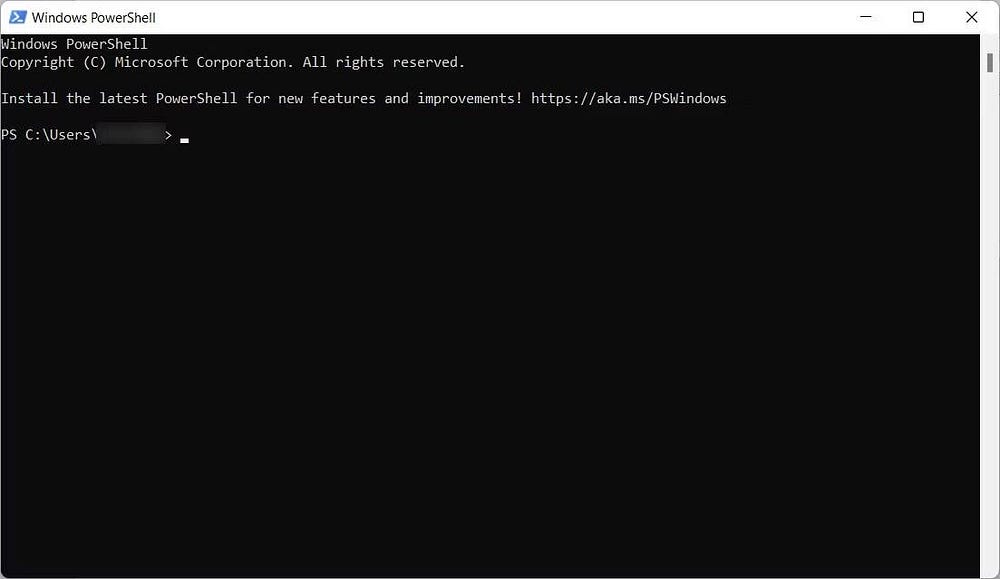
Microsoft introduceerde PowerShell in 2006 om wat mensen via de opdrachtprompt konden doen naar een hoger niveau te tillen. Omdat Microsoft PowerShell op het .NET Framework heeft gebouwd, kun je .NET-talen met tekstopdrachten gebruiken om met je besturingssysteem te communiceren. De meest populaire taal voor PowerShell is C#, waarmee u de geavanceerde functies van de tool kunt ontgrendelen en uw productiviteit kunt verhogen.
Naast de standaardopdrachten bevat PowerShell meer dan 200 cmdlets, een speciaal type C#-klasse die Microsoft definieert als ‘lichte opdrachten’. Het aantal kan variëren afhankelijk van de modules die in uw systeem zijn geïnstalleerd. Wanneer PowerShell het uitvoert, retourneert het een .NET-object dat u kunt manipuleren. Hierdoor kunt u bijvoorbeeld niet alleen communiceren met applicaties op uw computer die worden aangedreven door .NET Core, maar ook hun invoer verwerken (zonder dat hiervoor complexe code nodig is).
Hoewel PowerShell batchbestanden op dezelfde manier kan uitvoeren als de opdrachtprompt (CMD), maakt het bovendien ook een grotere automatisering mogelijk doordat u taken in PowerShell kunt plannen om tijd te besparen. Zo kun je je acties beter plannen.
Windows Terminal is een terminalemulator
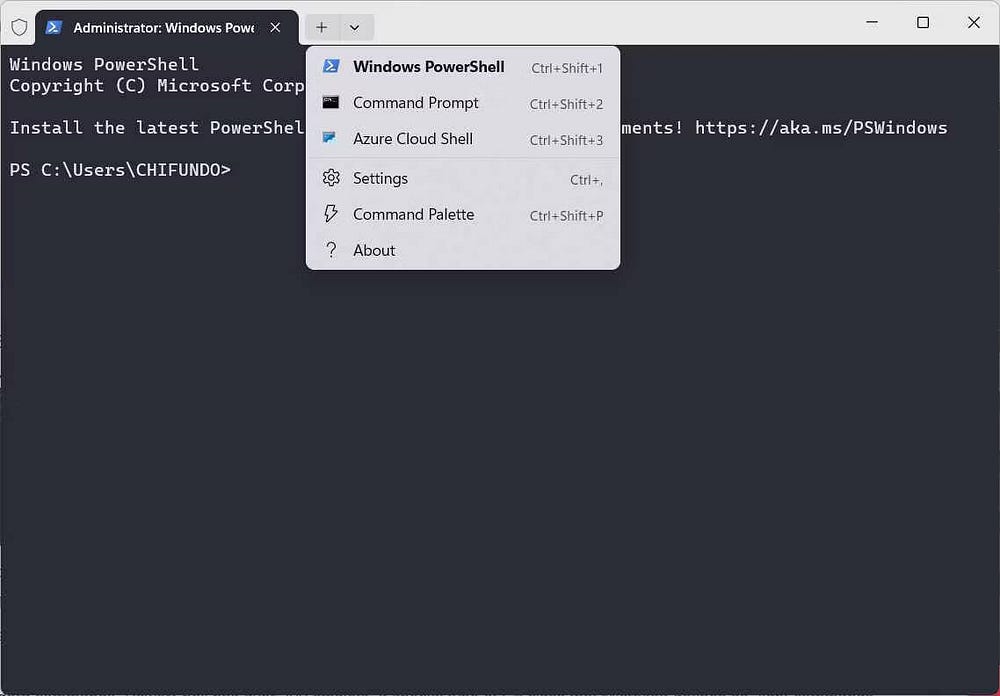
Microsoft introduceerde Windows Terminal als terminalemulator in 2019 (tijdens het Windows 10-tijdperk). In deze context kan het het gedrag en de functionaliteit van opdrachtregelshells emuleren, inclusief de opdrachtprompt en PowerShell. De applicatie beschikt over een interface met het Windows-opdrachtregelprogramma waar de Linux-gemeenschap al lang jaloers op is: BASH (Bourne Again SHell).
Om BASH en andere Linux-subsystemen, waaronder ZSH, FISH en Ksh (KornShell) in Windows Terminal uit te voeren, moet je eerst Windows Subsystems for Linux (WSL) inschakelen. U kunt Azure Cloud Shell ook in Windows Terminal uitvoeren, zodat u uw Azure-resources vanuit Windows Terminal kunt beheren.
Gebruikersinterface en maatwerk
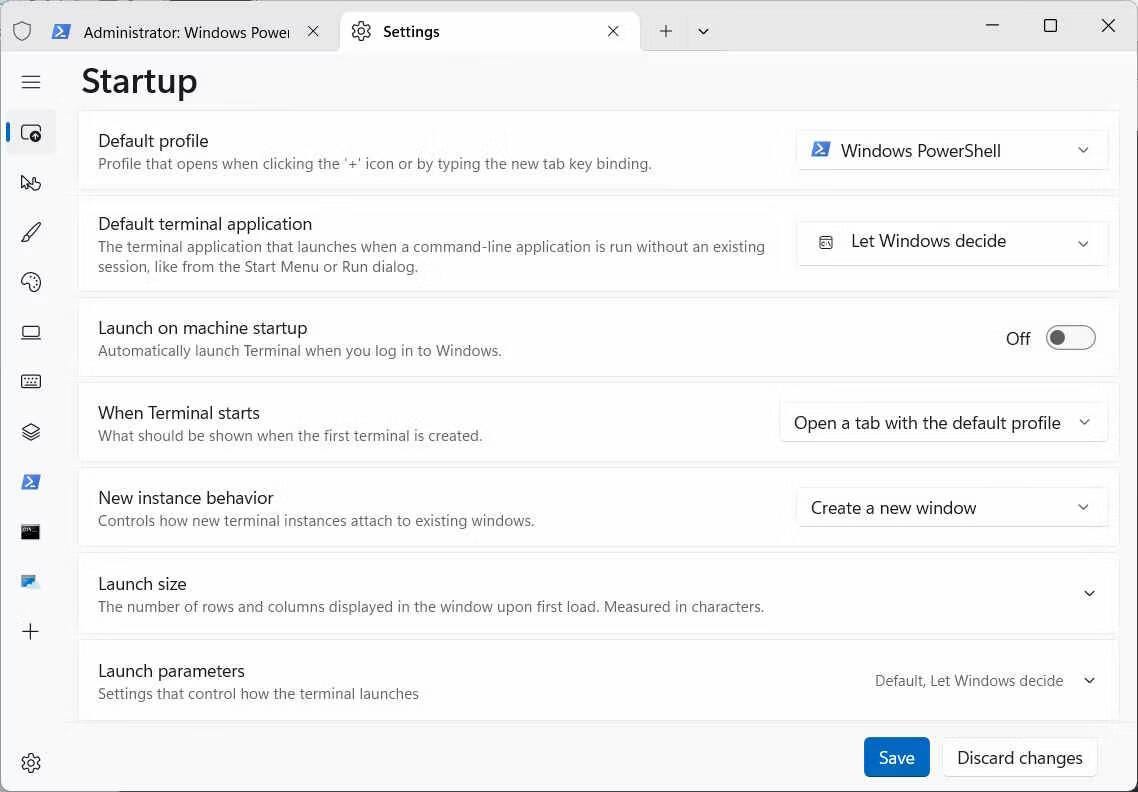
Een van de meest opvallende kenmerken van Windows Terminal is de overstap naar een moderne interface met tabbladen waarmee u meerdere opdrachtregelhulpprogramma's naast elkaar kunt uitvoeren. U kunt bijvoorbeeld meerdere exemplaren van de opdrachtprompt tegelijkertijd laten draaien terwijl u PowerShell, BASH of Azure gebruikt. Dit is iets wat PowerShell niet kan doen.
De gebruikersinterface van zowel PowerShell als Windows Terminal is aanpasbaar. In PowerShell kunt u, in mindere mate, de omgeving visueel aanpassen door lettertypen, lettertypekleuren en aanwijzingen te wijzigen. U kunt Windows Terminal op vele manieren aanpassen, waaronder het wijzigen van startprofielinstellingen, kleurenschema's, interacties en weergaveopties.
Houd er rekening mee dat u PowerShell ook kunt aanpassen met vooraf ingestelde kleurenschema's binnen Windows Terminal. Verifiëren PowerShell installeren of bijwerken op Windows 11.
Unicode- en UTF-ondersteuning
In Windows Terminal kun je dankzij Unicode- en UTF-ondersteuning emoji's en tekens uit andere talen gebruiken. In combinatie met de nieuwe GPU-versnelde tekstweergave-engine kan deze tool zonder problemen niet-standaard tekens weergeven. U kunt bijvoorbeeld een emoji van een website kopiëren en in Windows Terminal plakken, waarna deze correct wordt weergegeven.
PowerShell biedt ook Unicode- en UTF-ondersteuning, maar u kunt problemen ondervinden met coderingsproblemen, zoals fouten en beperkingen met betrekking tot bepaalde tekens. Dit geldt vooral voor karakters uit andere talen en emoji’s. Windows Terminal biedt in dit opzicht een veel betere ervaring.
Maatschappelijke hulp
Windows Terminal en PowerShell zijn open source-projecten waarbij actieve gemeenschappen betrokken zijn bij de ontwikkeling ervan. Beide gemeenschappen zijn gepassioneerd over de projecten en zullen deze tools voortdurend ondersteunen, hun prestaties verbeteren en meer functies toevoegen. Er is ook uitgebreide documentatie beschikbaar voor Windows Terminal en PowerShell, dus je zult geen tekort vinden aan forums, tutorials en handleidingen om je te helpen deze effectief te gebruiken.
Windows Terminal is alles wat je nodig hebt
PowerShell helpt de kracht van het .NET Framework naar een opdrachtregelomgeving te brengen, terwijl Windows Terminal vele interfaces emuleert, waaronder die van Linux, op uw Windows-computer. Bovendien heeft Terminal meer aanpassingsmogelijkheden en betere Unicode/UTF-ondersteuning dan PowerShell.
Hoewel elk van deze tools op zichzelf krachtig is, is het niet nodig om PowerShell te openen met Windows Terminal, omdat ze ook een shell-omgeving kunnen emuleren. Je kunt nu bekijken Vergelijking tussen Zsh en Bash: de juiste shell kiezen voor programmeren en tekstbeheer.







